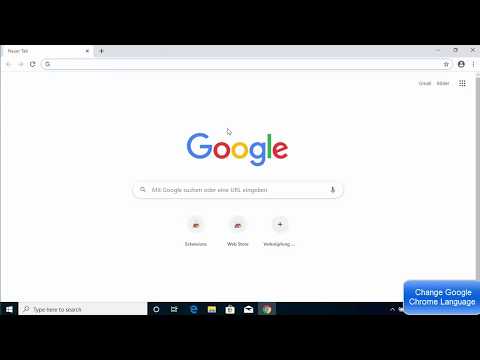वर्चुअल प्राइवेट नेटवर्क या वीपीएन का उपयोग करने से आपको इंटरनेट पर सर्फिंग करते समय चुभती आँखों से सुरक्षित रखने में मदद मिलती है। यदि आप ओपेरा वेब ब्राउज़र का उपयोग करते हैं, तो आप एक निःशुल्क, ब्राउज़र-आधारित वीपीएन सेवा का उपयोग कर सकते हैं। आपको बस इसे सक्रिय करना है। यह विकीहाउ आर्टिकल आपको सिखाता है कि किसी पीसी, मैक कंप्यूटर या एंड्रॉइड डिवाइस पर ओपेरा की बिल्ट-इन फ्री वीपीएन फीचर को कैसे इनेबल किया जाए। अफसोस की बात है, ओपेरा का आईफोन/आईपैड संस्करण अब वीपीएन सुविधा का समर्थन नहीं करता है।
कदम
विधि 1 में से 2: Opera के Android संस्करण का उपयोग करना
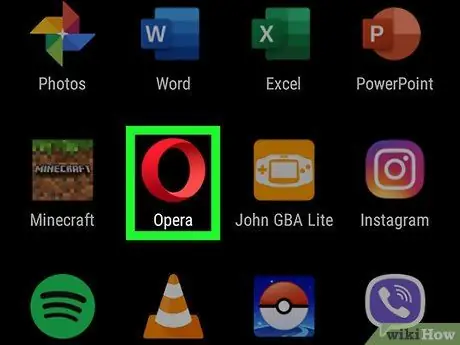
चरण 1. डिवाइस पर ओपेरा खोलें।
यह ब्राउज़र लाल रंग के "O" आइकन से चिह्नित होता है जो आमतौर पर पेज/ऐप ड्रॉअर पर होता है।
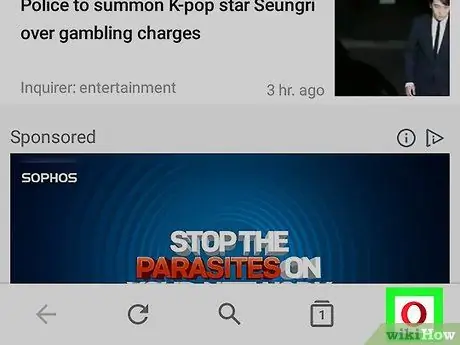
चरण 2. लाल "ओ" आइकन स्पर्श करें।
यह ब्राउज़र विंडो के निचले दाएं कोने में ओपेरा लोगो है। मेनू बाद में प्रदर्शित किया जाएगा।
यदि बड़े डिस्प्ले का उपयोग कर रहे हैं, तो आपको " ☰"("हैमबर्गर" मेनू बटन) स्क्रीन के ऊपरी बाएँ कोने में।
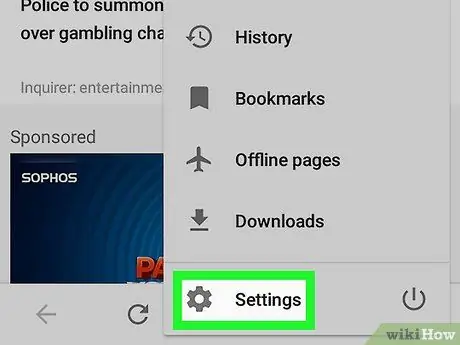
चरण 3. मेनू पर सेटिंग्स स्पर्श करें।
यह विकल्प मेनू के नीचे है।
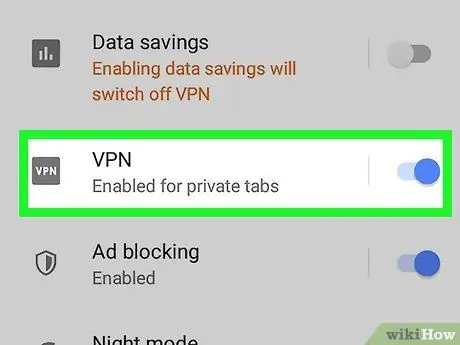
चरण 4. "वीपीएन" स्विच को चालू या "चालू" स्थिति में स्लाइड करें

स्विच का रंग नीला हो जाएगा जो इंगित करता है कि आप निजी ब्राउज़िंग विंडो का उपयोग करते हुए वीपीएन के माध्यम से निजी तौर पर इंटरनेट सर्फ कर सकते हैं। वीपीएन सभी विंडो पर काम करे, इसके लिए इस तरीके को पढ़ते रहें और फॉलो करते रहें।
एक निजी ब्राउज़िंग विंडो खोलने और एक वीपीएन का उपयोग करने के लिए, मुख्य ओपेरा पेज पर लौटें, इसमें कई टैब वाले वर्गाकार आइकन पर टैप करें, थ्री-डॉट मेनू आइकन पर टैप करें और "चुनें" नया निजी टैब ”.
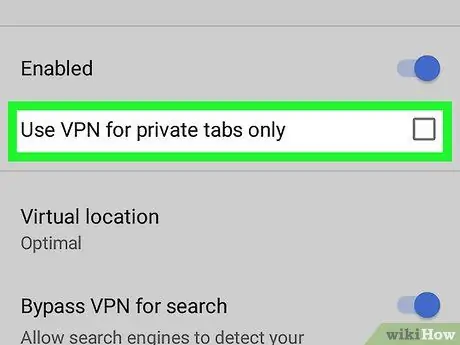
चरण 5. वीपीएन सेटिंग्स को समायोजित करें।
डिफ़ॉल्ट रूप से, ओपेरा केवल निजी ब्राउज़िंग मोड में वीपीएन का उपयोग करेगा। यदि आप वीपीएन उपयोग प्रणाली को बदलना चाहते हैं, तो इन चरणों का पालन करें:
- स्पर्श " वीपीएन "स्लाइडर के बाईं ओर।
- वीपीएन को हमेशा सक्षम करने के लिए "केवल निजी टैब के लिए वीपीएन का उपयोग करें" विकल्प को अनचेक करें।
- जब आप Google और बिंग जैसे सर्च इंजन पर जाते हैं तो ओपेरा वीपीएन को स्वचालित रूप से निष्क्रिय कर देता है। ऐसा इसलिए होता है क्योंकि एक वीपीएन आपके वेब ट्रैफ़िक को ऐसा प्रकट करता है जैसे कि वह किसी अन्य स्थान (आमतौर पर विदेशों में) से आ रहा हो, ताकि खोज परिणाम असंगत हों। जब आप खोज इंजन का उपयोग कर रहे हों तो वीपीएन को सक्रिय रखने के लिए, "खोज के लिए बाईपास वीपीएन" स्विच को बंद या "बंद" (ग्रे) पर टॉगल करें।
विधि २ का २: कंप्यूटर पर ओपेरा का उपयोग करना
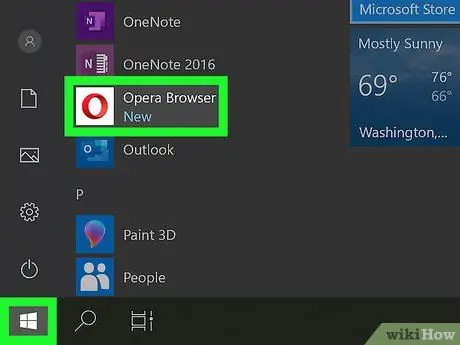
चरण 1. कंप्यूटर पर ओपेरा खोलें।
यदि आप मैकोज़ ऑपरेटिंग सिस्टम का उपयोग कर रहे हैं तो आप इस ब्राउज़र आइकन को विंडोज कंप्यूटर पर "स्टार्ट" मेनू में या "एप्लिकेशन" फ़ोल्डर में ढूंढ सकते हैं।
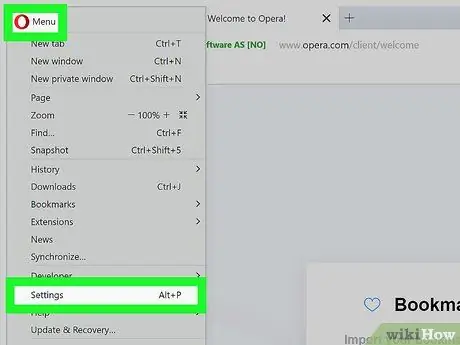
चरण 2. ब्राउज़र सेटिंग्स खोलें।
जिन चरणों का पालन करने की आवश्यकता है, वे कंप्यूटर के ऑपरेटिंग सिस्टम के आधार पर भिन्न होंगे:
- विंडोज और लिनक्स: ब्राउज़र विंडो के ऊपरी-बाएँ कोने में लाल “O” आइकन पर क्लिक करें और “ समायोजन ”.
- मैकोज़: मेनू पर क्लिक करें " ओपेरा स्क्रीन के शीर्ष पर और "चुनें" पसंद ”.
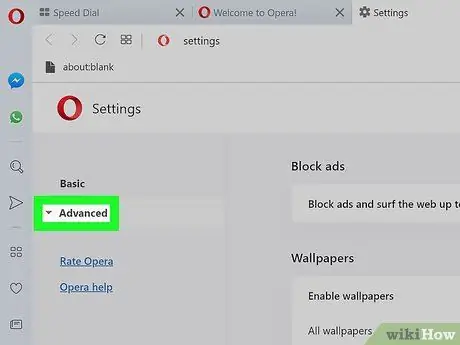
चरण 3. उन्नत क्लिक करें।
यह लेफ्ट साइडबार में है। मेनू पर कई अतिरिक्त विकल्प दिखाई देंगे।
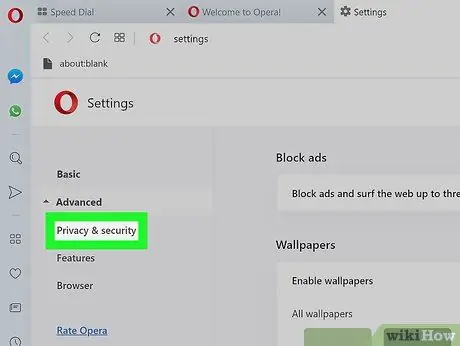
चरण 4. गोपनीयता और सुरक्षा पर क्लिक करें।
यह लेफ्ट साइडबार में है।
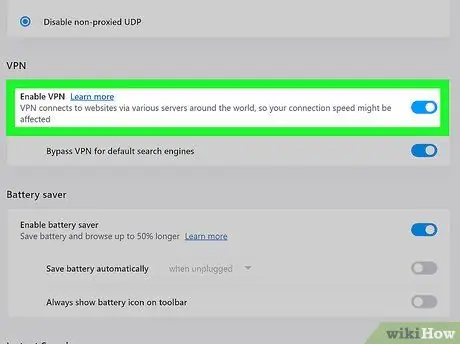
स्टेप 5. स्क्रीन को स्वाइप करें और इनेबल वीपीएन चुनें।
यह विकल्प "वीपीएन" अनुभाग के अंतर्गत है। बॉक्स में एक टिक लगाया जाएगा ताकि आप अब वीपीएन फीचर को चालू और बंद कर सकें।
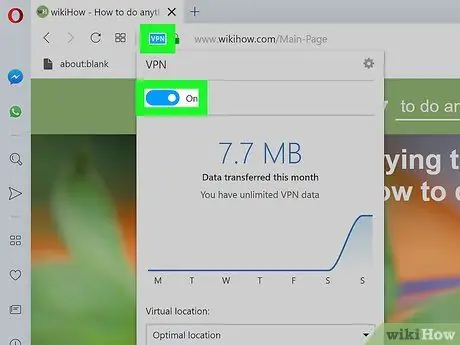
चरण 6. आवश्यकतानुसार वीपीएन को सक्षम या अक्षम करें।
अपने ब्राउज़र में वीपीएन सुविधा लाने के बाद, आपको पता बार के बाईं ओर एक नीला "वीपीएन" बैज देखना चाहिए। वीपीएन पॉप-अप विंडो खोलने के लिए बटन पर क्लिक करें और वीपीएन को चालू या बंद करने के लिए शीर्ष पर टॉगल का उपयोग करें।
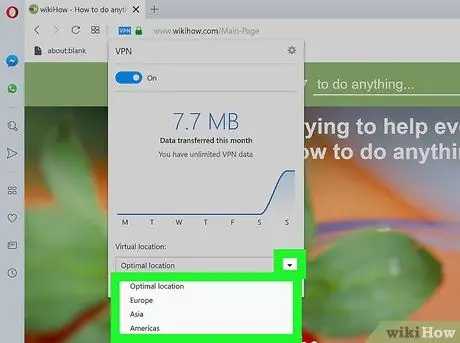
चरण 7. वीपीएन स्थान बदलें (वैकल्पिक)।
एक वीपीएन आपके वेब ट्रैफ़िक को ऐसा प्रकट करता है जैसे कि वह किसी अन्य स्थान (आमतौर पर विदेशों में) से आ रहा हो। यदि आप किसी विशिष्ट देश का चयन करना चाहते हैं, तो पॉप-अप विंडो के नीचे "वर्चुअल स्थान" मेनू पर क्लिक करें और इच्छित देश का चयन करें।
टिप्स
- वीपीएन स्थानीय नेटवर्क गोपनीयता बढ़ा सकता है।
- ओपेरा की वीपीएन सुविधा का उपयोग बिना किसी प्रतिबंध के मुफ्त में किया जा सकता है।
- जब एक वीपीएन सक्षम होता है, तो वेबसाइटों को आपके स्थान को ट्रैक करने और आपके कंप्यूटर को पहचानने में कठिनाई होगी।
- ओपेरा की वीपीएन सुविधा वेबसाइटों से विभिन्न ट्रैकिंग कुकीज़ को भी ब्लॉक कर सकती है।
- अपने ब्राउज़र में वीपीएन सुविधा के साथ, आप इंटरनेट ब्राउज़िंग गतिविधि को उसी सार्वजनिक नेटवर्क से जुड़े अन्य उपयोगकर्ताओं से सुरक्षित कर सकते हैं।